Divinity: Original Sin 2 ialah permainan video RPG yang dibangunkan dan diterbitkan oleh Larian Studios. Ia adalah sekuel untuk Divinity: Original Sin 1. Dalam permainan, pemain boleh bermain solo atau bersama tiga rakan. Permainan ini sangat mirip dengan Dungeons & Dragons dan terkenal dengan mekanik RPG yang mendalam. Begini cara memainkannya di Linux.

Mendapatkan Divinity: Original Sin 2 pada Linux berfungsi
Divinity: Original Sin 2 berfungsi dengan baik pada Linux, kerana ia mempunyai penarafan emas pada ProtonDB. Walau bagaimanapun, ia hanya akan berfungsi dengan bantuan Steam dan Proton. Untuk menjadikannya berfungsi, anda perlu memasang Steam.
Buka tetingkap terminal pada desktop Linux untuk memulakan pemasangan Steam pada PC Linux anda. Anda boleh membuka terminal Linux pada desktop dengan menekan Ctrl + Alt + T pada papan kekunci. Atau, cari "Terminal" dalam menu apl.
Dengan tetingkap terminal terbuka dan sedia untuk digunakan, ikut arahan pemasangan di bawah yang sepadan dengan OS Linux yang anda gunakan pada masa ini.
Ubuntu
Steam boleh dipasang pada Ubuntu melalui repositori perisian rasmi. Untuk menjadikannya berfungsi, gunakan arahan pemasangan Apt berikut di bawah.
sudo apt install steam
Debian
Untuk membolehkan Steam berfungsi pada Debian, anda perlu memuat turun pakej DEB ke komputer anda. Menggunakan arahan wget di bawah, ambil pakej DEB dari tapak web Steam.
wget https://steamcdn-a.akamaihd.net/client/installer/steam.deb
Selepas memuat turun pakej DEB ke folder rumah anda pada PC Debian Linux anda, pemasangan Steam boleh dimulakan. Menggunakan arahan pemasangan dpkg di bawah, pasang pakej ke komputer anda.
sudo dpkg -i steam.deb
Dengan Steam dipasang pada PC Debian Linux anda, buka terminal dan gunakan perintah apt-get install -f di bawah untuk membetulkan sebarang isu pergantungan yang mungkin berlaku semasa pemasangan.
sudo apt-get install -f
Arch Linux
Steam tersedia untuk pengguna Arch Linux dalam repositori perisian "multilib". Walau bagaimanapun, tidak setiap pemasangan Arch Linux mempunyai repo "multilib" didayakan. Untuk mendayakan repositori ini, buka /etc/pacman.conffail dalam editor teks kegemaran anda (sebagai root).
Dengan fail konfigurasi terbuka, cari baris "multilib". Kemudian, keluarkan simbol # daripada baris. Juga, keluarkan simbol # daripada garisan betul-betul di bawahnya. Kemudian, simpan suntingan dan tutup editor.
Segerakkan semula Pacman dengan repositori perisian Arch Linux menggunakan arahan di bawah.
sudo pacman -Syy
Akhir sekali, pasang Steam.
sudo pacman -S wap
Fedora/OpenSUSE
Kedua-dua Fedora dan OpenSUSE akan dapat memasang aplikasi Steam melalui repositori perisian yang disertakan pada sistem. Walaupun begitu, Steam berfungsi lebih baik dengan Flatpak, jadi kami mencadangkan mengikut arahan pemasangan untuk Flatpak sebaliknya.
Flatpak
Untuk mengaktifkan dan menjalankan apl Steam pada Flatpak, anda perlu terlebih dahulu memasang masa jalan Flatpak pada komputer anda. Untuk melakukan itu, pasang pakej "flatpak". Jika anda memerlukan panduan dalam menyediakan masa jalan, ikut panduan kami tentang subjek .
Selepas menyediakan masa jalan Flatpak pada komputer anda, apl Steam boleh dipasang. Kemudian, menggunakan dua arahan di bawah, dapatkan Steam dan jalankan.
flatpak remote-add --if-not-exists flathub https://flathub.org/repo/flathub.flatpakrepo
flatpak pasang flathub com.valvesoftware.Steam
Dengan Steam disediakan di Linux, buka apl dan log masuk menggunakan bukti kelayakan pengguna anda. Kemudian, ikut arahan langkah demi langkah di bawah untuk menjalankan Divinity: Original Sin 2.
Langkah 1: Cari menu "Stim", pilihnya, dan klik pada butang "Tetapan". Kemudian, cari bahagian "Steam Play", dan tandai kedua-dua kotak untuk membolehkan Proton dalam Steam.
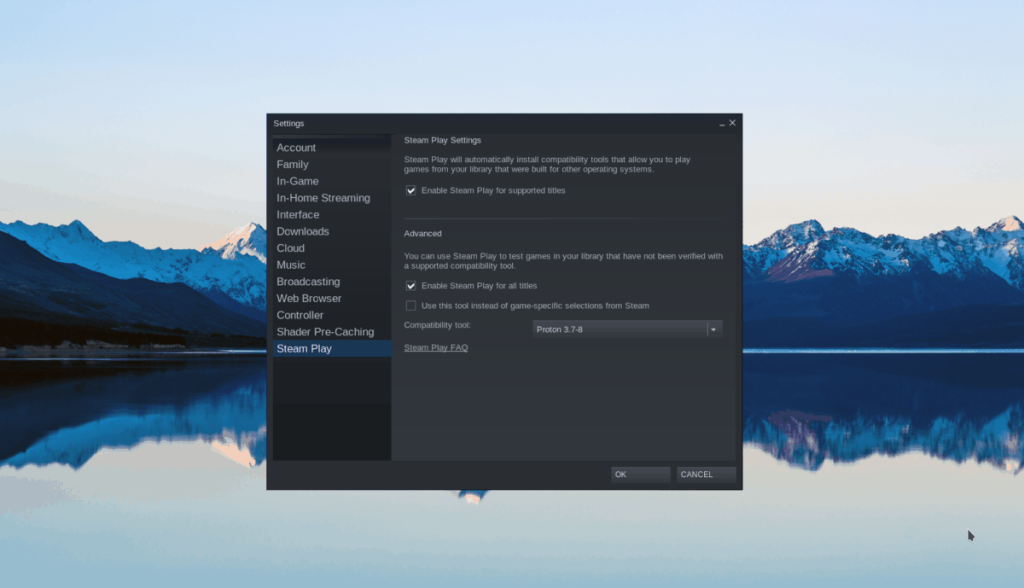
Cari butang "Kedai", dan klik padanya dengan tetikus. Dengan memilih butang ini, anda akan mengakses etalase Steam. Setelah berada di kedai, cari kotak carian, dan klik padanya dengan tetikus.
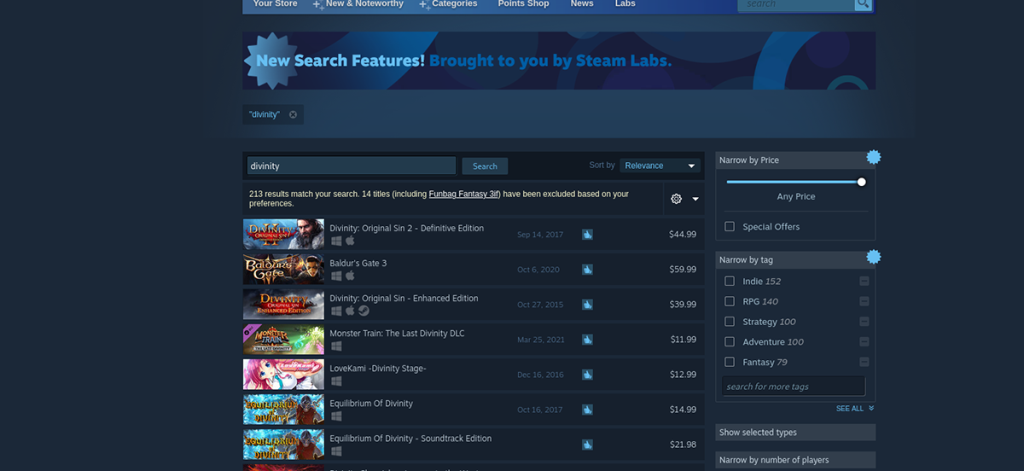
Menggunakan papan kekunci, taip "Ketuhanan: Dosa Asal 2" dan tekan kekunci Enter . Apabila anda menekan, Masukkan hasil carian akan muncul dalam Steam.
Langkah 2: Lihat hasil carian untuk "Ketuhanan: Dosa Asal 2", dan klik padanya dengan tetikus. Apabila anda menemui permainan dalam hasil carian, klik padanya dengan tetikus untuk mengakses halaman kedai Steam permainan.
Pada halaman kedai Divinity 2, cari butang "Tambah ke troli" hijau dan pilihnya dengan tetikus. Setelah permainan ditambahkan pada troli anda, cari butang troli di bahagian atas sebelah kanan apl dan klik padanya.
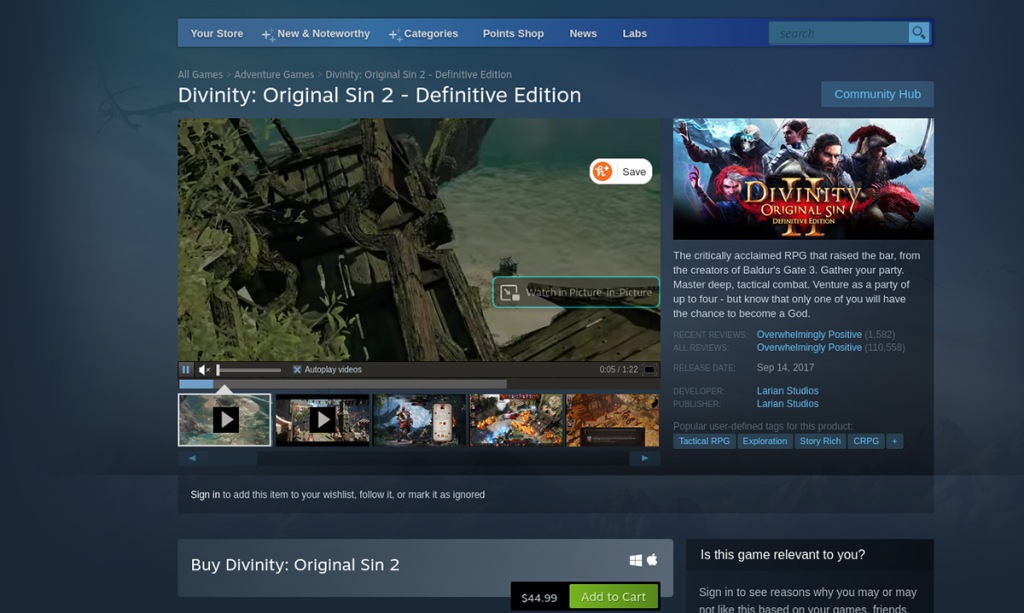
Langkah 3: Selepas memilih butang troli, teruskan membeli permainan untuk akaun Steam anda. Kemudian, cari butang "Perpustakaan", dan klik padanya dengan tetikus untuk mengakses perpustakaan permainan Steam anda.
Di dalam pustaka permainan, cari kotak carian dan taip "Divinity 2". Kemudian, pilih butang klik kanan pada tetikus, dan pilih butang "Properties". Kemudian, cari bahagian "Keserasian".
Langkah 4: Dalam bahagian "Keserasian", tandai kotak yang menyatakan "Paksa penggunaan alat keserasian Steam Play tertentu". Kemudian, pilih "Proton 6.3-6" sebagai yang akan digunakan.
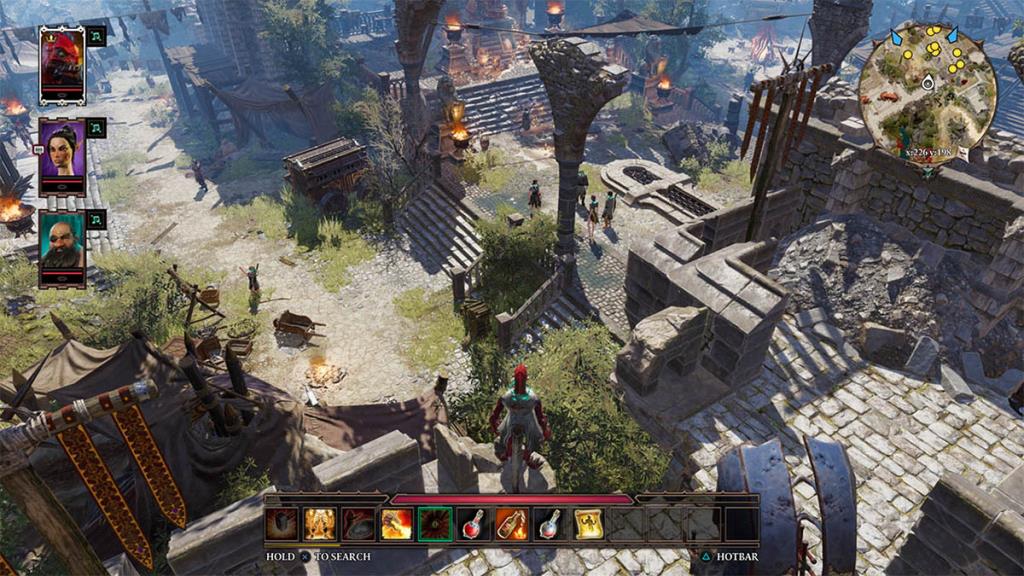
Selepas memilih Proton, tutup tetingkap Properties. Kemudian, cari butang "PASANG" biru dan klik padanya untuk memasang permainan. Pilih butang "MAIN" hijau untuk memulakan permainan apabila permainan selesai dipasang.


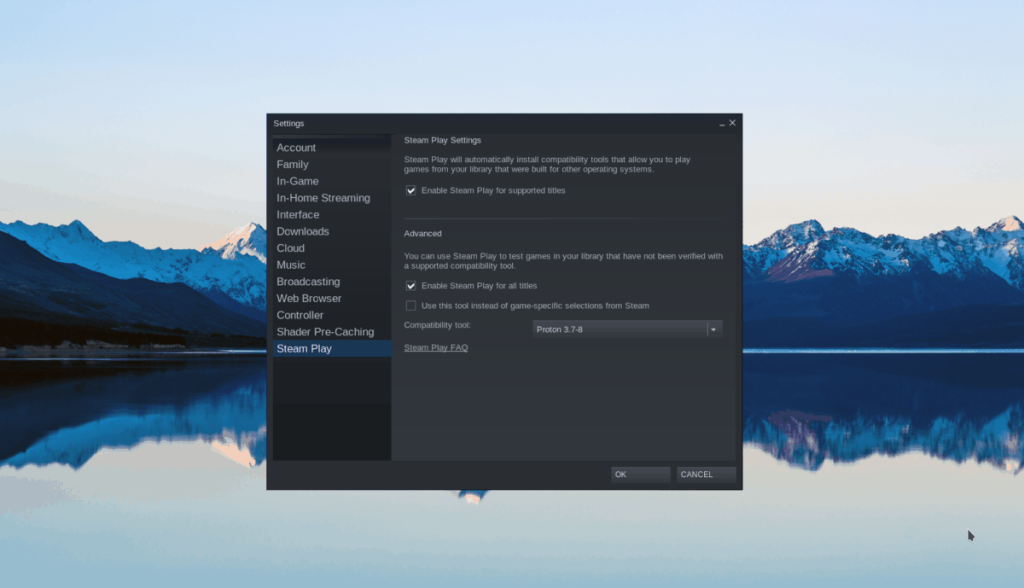
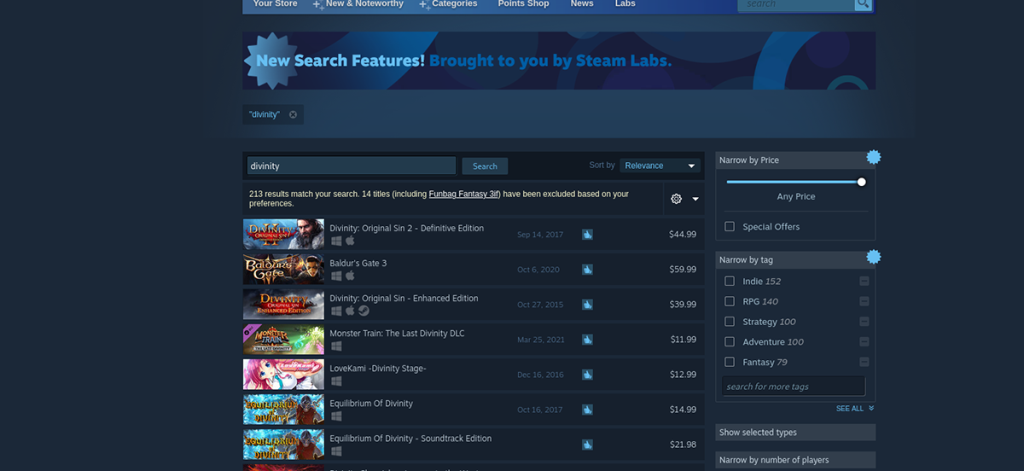
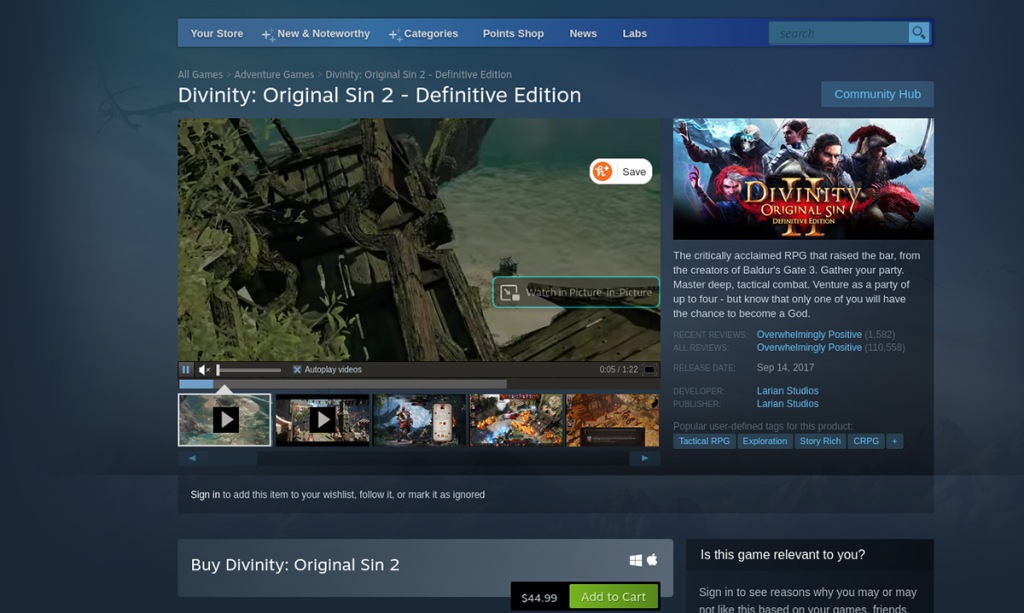
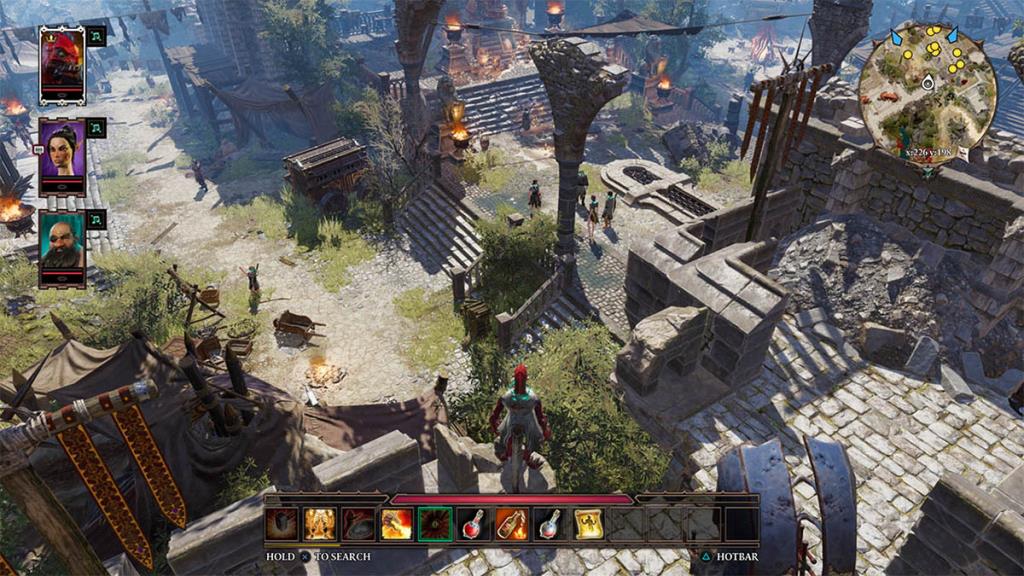



![Muat turun FlightGear Flight Simulator Secara Percuma [Selamat mencuba] Muat turun FlightGear Flight Simulator Secara Percuma [Selamat mencuba]](https://tips.webtech360.com/resources8/r252/image-7634-0829093738400.jpg)




